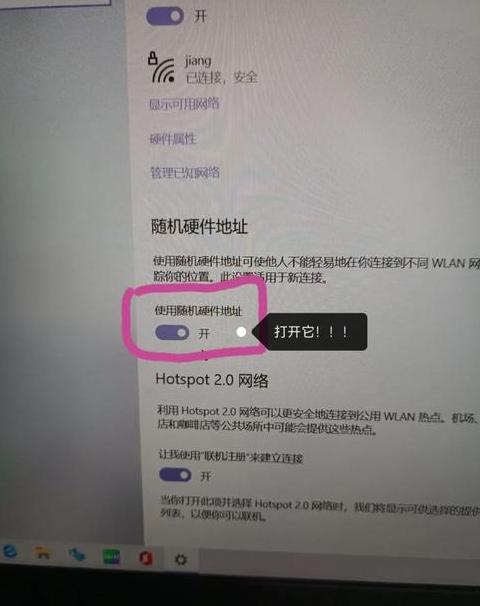忘记了Administrator管理员密码怎么办?
1 . 若您不幸丢失了Windows系统的管理员密码,而又不想进行系统重装,这里提供三种可能的解决方案供您尝试。2 . 若您的电脑光驱运行良好,可购买一张配备PE(预安装环境)的Ghost系统光盘。
启动时,一般通过按F1 2 键将光驱设为首选启动设备,或者进入BIOS调整启动设置。
启动光盘后,在PE环境中查找“Windows用户密码破解(汉化版)”或“Windows登录密码破解菜单”工具,使用该工具破解密码后,您将能够顺利进入系统。
3 . 若您没有光驱但拥有U盘,可使用“大白菜U盘启动制作”软件创建一个PE启动U盘。
同样,在启动时调整BIOS设置或按F1 2 键将U盘设为启动设备。
启动U盘后,在菜单中寻找并使用上述破解工具来清除密码。
4 . 特别推荐使用“大白菜U盘启动制作”V7 .3 版本,该版本PE环境内置了“NTpwedit0.5 ”密码清除工具。
只需双击打开工具,选择目标用户账户,点击“解锁”或“修改密码”按钮,保存更改并退出,即可绕过登录密码,顺利进入系统。
5 . 请根据您的电脑配置和具体情况,选择上述方法之一尝试破解管理员密码。
愿这些建议助您解决问题,祝您操作成功!
电脑管理员密码忘记了怎么办
若不幸遗失了电脑管理员密码,以下几种途径或许能助您一臂之力:1 . 启用备用管理员账号:若电脑中尚有其他管理员账号,请尝试使用该账号登录,进而修改遗忘的管理员密码。2 . 激活密码恢复U盘:若您事先已制作了密码恢复U盘,可在登录界面点击“重置密码”按钮,依提示进行操作以重置管理员密码。
3 . 采用安全模式登录:重启电脑,在启动时按下F8 键(或其他提示键)进入安全模式。
在安全模式下,一般可使用预设管理员账号登录并修改密码。
4 . 运用Windows密码恢复工具:市面上有多种Windows密码恢复工具可供选择,它们能以不同方式帮助您重置或修改密码,但使用这些工具可能需要一定的电脑操作技巧。
5 . 系统重装:若前述方法均不可行,且您不介意丢失硬盘数据,可考虑重新安装操作系统。
但请注意,此操作将清除硬盘上的所有数据,故在执行前务必确保数据已备份。
在实施任何步骤前,请务必确保已备份所有重要数据,以防止意外损失。